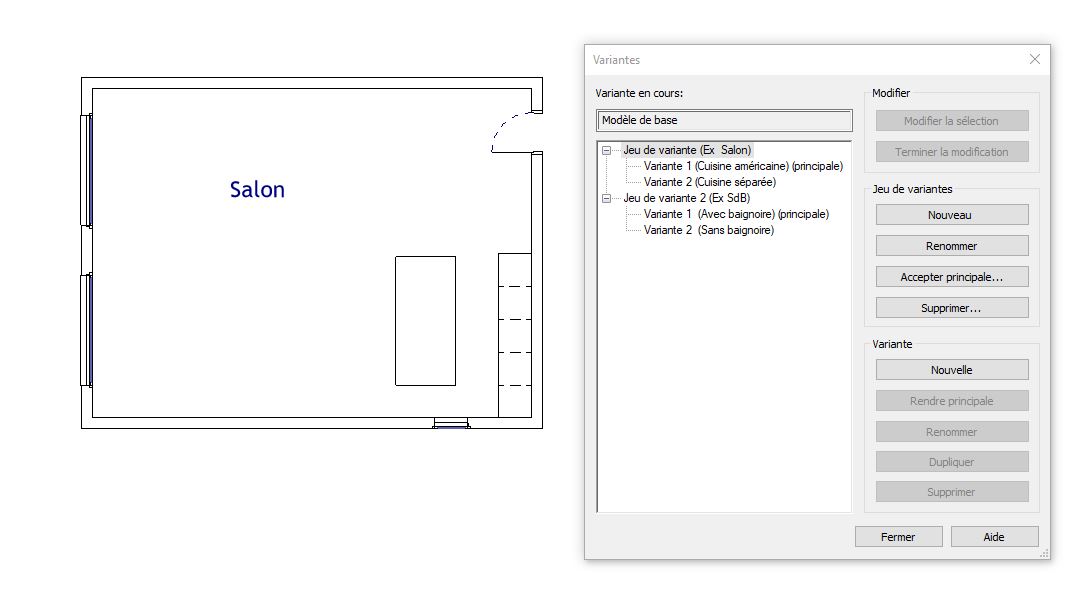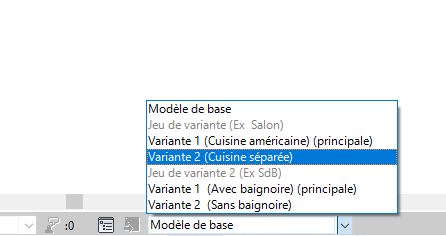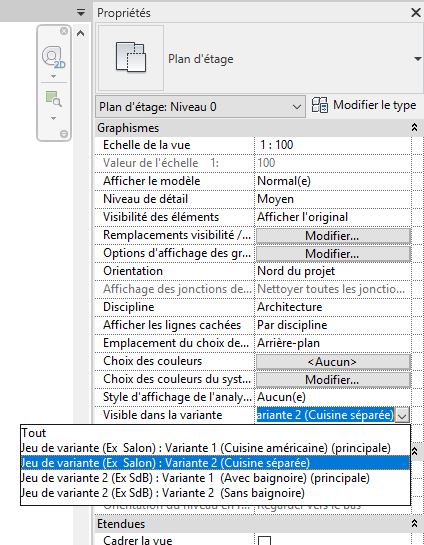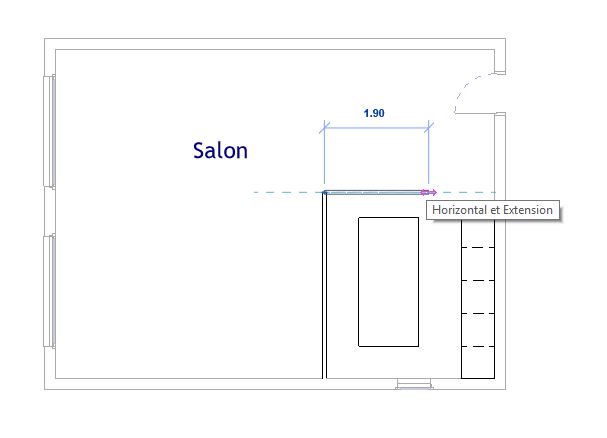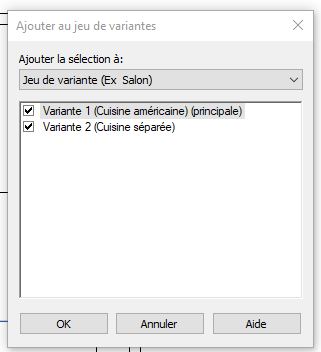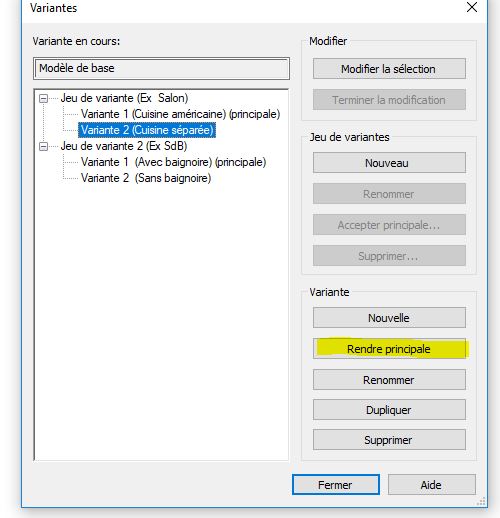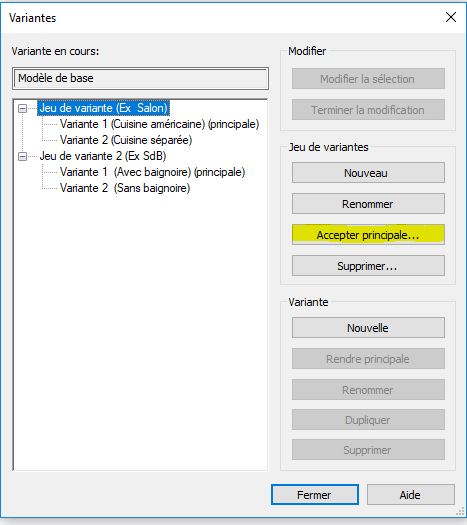Comment utiliser les variantes dans Revit
Comment utiliser les variantes dans Revit
Revit propose de gérer les variantes mais les utilisateurs se heurtent rapidement à l'utilisation de cet outil.
Dans cet article, nous allons décrire comment fonctionne l'outil variante.
On trouve le groupe de commande variante dans l'onglet "gérer"
ou dans la barre d'état en bas de la fenêtre Revit. Si elle n'est pas visible, passer par la commande "Interface utilisateur" pour l'activer.
Les variantes sont décomposées en "jeu de variantes" puis en variantes
Le jeu de variante permet d'identifier sur quoi les variantes vont agir (voir exemple si dessous)
La création de variante permet de mettre en place un "calque de création"
Revit considère "Modèle de base" tout ce qui ne fait pas partie exclusivement des variantes.
Pour ajouter des éléments dans une variante, il faut d'abord basculer sur la variante en question.
A chaque fois que l'on bascule sur une variante, il faut s'assurer de la visibilité de la variante dans les paramètres de la vue en cours.
Le paramètre "Visible dans la variante" permet de spécifier quelle variante est visible avec le modèle de base
La valeur "Tout" permet de rendre visible les variantes désignées comme "principale"
Une fois ces 2 opérations faite (basculer + visibilité), nous pouvons modéliser la variante.
Une fois la variante modélisé n'oublier pas de re-basculer en modèle de base.
Le tableau de variantes ne peut être modifié que si vous êtes sur "Modèle de base"
On ne peut modifier un élément situé dans le "Modèle de base" comme par exemple en variante positionner une fenêtre dans un mur qui appartient au modèle de base.
Dans ce cas il faut transférer le mur du modèle de base vers les variantes grâce à l'outil "ajouter au jeu de variante"
L'outil variante permet donc de proposer plusieurs solutions. A terme, une seule solution sera retenue. Il faudra donc intégrer une variante de chaque jeu dans le modèle de base et supprimer les autres.
Pour cela, dans le tableau de variantes, pour chaque jeu de variante, il faut "rendre principale" la solution choisie et ensuite "Accepter principale".
A bientôt sur le blog Aplicit !
Ces articles peuvent vous intéresser :